Rasmni chizmaga aylantirish uchun dastur. Photoshop-da haqiqiy rasm effektini qanday qilish mumkin
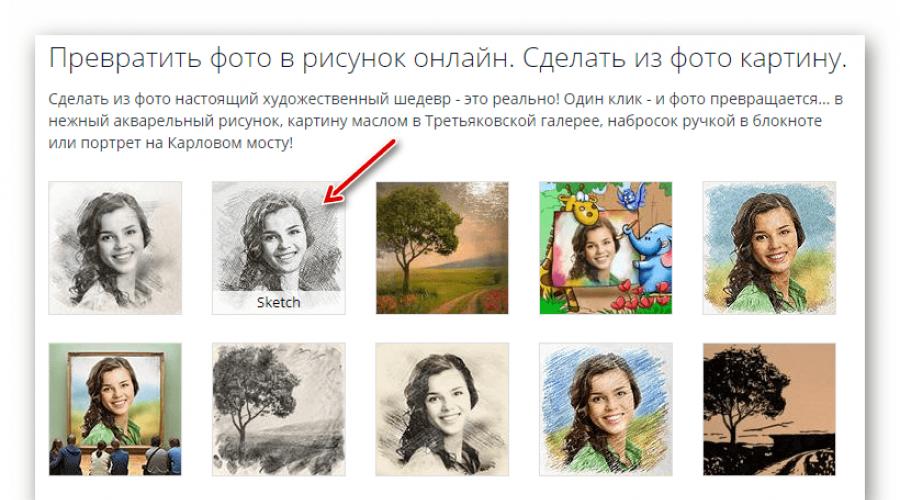
Fotosuratlarni joylashtirish orqali odamlar bir-birlarini hayratda qoldirishga harakat qilmaydilar, masalan, Instagramda: dengizda quyosh botishi, g'alati hayvonlar yirik planda, yoqimli juftliklar va boshqalar. Ammo eng ko'plaridan biri katta muammolar foydalanuvchi ijtimoiy tarmoqlar- Butun hisobni bitta uslubda ko'rsatish.
Ushbu "muammo" ni hal qilish uchun Internetda ko'plab ilovalar yoki saytlar mavjud. Sizning fotosuratlaringizni osongina akvarel, moyli, akril, qalam va har qanday uslubdagi rasmlarga aylantirish mumkin - ular Van Gog portretlari yoki Chagallning durdonalari bo'ladimi.
Ko'pincha odamlar oddiy yo'ldan borishadi va Photoshop kabi chiroyli dasturlardan foydalanmasdan rasmlarni qalam eskizlariga aylantiradilar. Qidiruv tizimida topilgan maxsus sayt sizning fotosuratingizni qalam bilan chizilgan ajoyib rasmga aylantirishga yordam beradi.
Fotosuratdan qalam rasmini qanday qilish kerak
Suratni qalamga aylantirish juda oson - siz faqat o'zingizning talablaringizga javob beradigan veb-resursni topishingiz kerak. Ehtimol, siz uni shaxsiy blogingizga qo'yish uchun shunchaki uni qayta ishlashingiz kerak yoki ehtimol siz ramkada, xuddi shu uslubda butun kollaj yaratishingiz kerak.
Ushbu maqolada biz Pho.to va PhotoFunya kabi resurslardan foydalangan holda ushbu muammoni hal qilishning ikkita variantini ko'rib chiqamiz.
Variant 1: Pho.to
Taklif etilayotgan sayt juda keng funksionallikni o'z ichiga oladi va shu bilan birga siz to'langan obunalarni sotib olmasdan va qo'shimcha dasturlarni yuklab olmasdan to'g'ridan-to'g'ri brauzerda ishlashingiz mumkin. "Foto effektlar", sizga kerak bo'lgan bo'lim fotosurat uchun mos effektni avtomatik ravishda tanlash imkonini beradi. Ushbu bo'lim, o'z navbatida, kichik toifalarga ega - Pho.to veb-saytida fotosuratlarni qayta ishlashning ko'plab variantlari mavjud. Ko'rinib turibdiki, kerakli fotoelektrik effekt pastki toifada "San'at".

Ushbu xizmat yaxshi, chunki siz qayta ishlagan fotosuratga aylantiriladi JPG formati va har xil yuqori sifat. Sayt turli xil variantlarga ega ko'plab qo'shimcha foto effektlarni taqdim etadi. Misol uchun, qalam chizish effektining bir nechta o'zgarishlari mavjud.
Variant 2: PhotoFunia
Ushbu onlayn-resurs sizning fotosuratlaringizni ishlab chiqmaydi, lekin ularni xuddi shunday qilib qo'yadi va ma'lum bir muhit uchun stilize qiladi. Bu erda rasmlarga qo'llanilishi mumkin bo'lgan effektlarning butun toifasi mavjud - va ularning deyarli barchasi sizning rasmingizni ma'lum bir uchinchi tomon ob'ektiga joylashtiradi.
Shunga qaramay, PhotoFunia sizning fotosuratingizni hatto bir nechta versiyalarda ham rasmga "aylantirish" imkoniyatini beradi.

PhotoMania - ishlov beradigan juda mashhur xizmat katta soni har kuni tasvirlar. Va bunday yuk bilan ishlov berish paytida kechikishlar minimaldir.
Sayt taqdim etadi katta miqdorda oddiy fotosuratlarni g'ayrioddiy kadrlarga aylantiradigan effektlar.
Ushbu maqolada muhokama qilinadigan xizmatlar sizga fotosuratni ijodiy qayta ishlashga imkon beradi. Siz eng yaxshi asarlarni olish uchun bir necha soniya sarflashingiz mumkin, ammo professional xizmatlar yoki kommunal xizmatlardan foydalanish ko'proq kuch va vaqt talab qiladi.
AKVIS Sketch sizga fotosuratni qalam bilan chizilgan rasmga aylantirish imkonini beradi.
Endi asl san'at asarini yaratish uchun qalamni mohirona egallash shart emas.
Sizga kerak bo'lgan narsa - ozgina tasavvur va AKVIS Sketch!
Dastur fotosuratlarni olingan eskizlarga aylantiradi qalam yoki ko'mir, nafaqat yaratishga imkon beradi qora va oq qalam eskizi, Biroq shu bilan birga rangli chizish, shuningdek, akvarel va pastel effektini oling.

Dastur tomonidan yaratilgan chizmalar haqiqiy asarlar bilan raqobatlasha oladi. Sketch sizga ajoyib bo'lishga imkon beradi sifatli natija rassomning ishiga o'xshaydi.
Agar siz doimo chizishni o'rganmoqchi bo'lsangiz, lekin qanday qilishni bilmasangiz, AKVIS Sketch-ni sinab ko'ring!


Dastur sizga chizmalar yaratish imkonini beruvchi ikkita asosiy uslubni taqdim etadi har xil turdagi inkubatsiya: Klassik va Art. Har bir uslub tayyor sozlamalar to'plami bilan birga keladi.
Intuitiv interfeys, tezkor ko'rish oynasidan foydalanib parametrlarni tanlash qobiliyati, maslahatlar paneli va oldindan o'rnatilgan sozlamalarning boy to'plami sizga dasturga tezda ko'nikishingiz va o'zingizning eng yaxshi asarlaringizni qanday yaratishni o'rganishingizga yordam beradi.


Fotosuratning chizilgan rasmga aylanishi sizning ko'zingiz oldida sodir bo'ladi. Ramka lentasi turli bosqichlarda fotosuratni o'zgartirish jarayonini kuzatish va effekt parametrlarini o'zgartirmasdan turli darajadagi murakkablikdagi rasmlarni olish imkonini beradi.


Dasturdan foydalanib, siz kitob yoki maqola uchun rasmlar tayyorlashingiz, noyob yaratishingiz mumkin tabrik kartasi, qiziqarli avatar, devorga afisha yoki rasm, futbolka uchun chop etish.
Dastur nafaqat portret fotosuratlarini qayta ishlash, balki tabiat manzaralari, me'moriy yodgorliklar uchun ham yaxshi. Sketch professionallar tomonidan me'moriy uslublarning xususiyatlarini namoyish qilish, taqdimotlar tayyorlash uchun ishlatiladi. Dastur reklama bukleti yoki veb-saytida ishlashda, xuddi shu uslubda tasvirlar to'plamini taqdim qilmoqchi bo'lganingizda ajralmas hisoblanadi.
AKVIS Sketch har kimni rassom kabi his qiladi!


Ommaviy fayllarni qayta ishlash tez, avtomatik ravishda juda ko'p sonli fotosuratlarni chizmalarga aylantirishga, multfilmlar, komikslar yaratishga yordam beradi.
Xatcho'plardan foydalanish Fon, Tuval va Yozuv siz rasmga qo'shimcha effektlar qo'shishingiz mumkin: suratga olish va chizish kombinatsiyasini oling, chizishni boshqa usulda taqlid qiling
Photoshop foydalanuvchilari yaratishni kutishmaydi qiziqarli ish lekin ba'zida buning uchun bilim etarli emas. Bunday holda, ular yordam berishadi Fotoshop effektlari. Dasturning tez tayyor effektlari "Filtr galereyasi" da. Balki siz Photoshop-dagi fotosuratdan o'zgartirilgan qalam chizmasini ko'rgandirsiz? Bunday chizmalarni Photoshop-da "Filtr galereyasi" dan fotosuratlarga effektlarni qo'llash orqali qilish oson.
Ushbu galereya qanday ishlashini tushunish uchun undan bir nechta effektlarni ko'rib chiqish kifoya. Qolganlarini ham xuddi shunday oson o'rganasiz.
Birinchidan, bo'yoq bilan bo'yalgan fotosuratni qanday qilish kerakligi haqidagi misolni ko'rib chiqaylik. Keyingi - fotosuratdan qalam rasmini qanday qilish kerak.
Photoshop-da fotosuratdan bo'yoq bilan bo'yash
Manzaralar va shaharlarning ko'rinishi bo'yoqlar bilan bo'yash uchun eng mos keladi. Rasmni Photoshop-da oching. Asosiy menyuda elementni tanlang "Filtr" / Filtr, .
Oldindan ko'rish va effekt tanlash oynasi ochiladi. Pastki chapdagi ortiqcha va minusni bosish orqali siz tasvirni o'lchamingiz mumkin. O'rtada mavzular bo'yicha effektlar ro'yxati mavjud. Ro'yxatlar nom yonidagi o'qni bosish orqali ochiladi. O'ng tomonda effekt boshqaruvlari mavjud. Asosan, bu teksturaning ochiladigan ro'yxatlari, zarba o'lchami slayderlari va boshqalar.
Keling, rasmni chizmaga aylantiraylik yog'li bo'yoq. Effekt guruhini tanlash "Taqlid" / Badiiy, va unda - effekt "Moyli rasm" / Paint Daubs.

Sizning didingizga qarab tanlash qoladi Cho'tka o'lchami, "O'tkirlik" / Aniqlik(qo'shni zarbalarning birlashishi darajasi unga bog'liq) va "cho'tka"/cho'tka turi ("Oddiy" / Oddiy, Keng O'tkir, "Yengil qo'pol" / Yengil qo'pol, "Keng loyqa" / Keng xira, To'q qo'pol, "Uchqunlar" / uchqun).
Sozlamalarni tugatgandan so'ng, bosing Ok, rasmni saqlang ( Shift+Ctrl+S) har qanday qulay formatda, masalan, JPG formatida.
Quyidagi fotosuratda ko'rsatilganidek, biz ushbu rasm uchun sozlamalarni tanlaymiz.

Bu juda ishonarli bo'lib chiqdi. Yodgorlik otkritkasi sifatida foydalanish mumkin. Agar ishlov berishdagi bunday fotosurat qorong'i xonada tuvalga bosilgan bo'lsa, u juda o'xshash bo'ladi haqiqiy rasm va ichki bezak sifatida xizmat qilishi mumkin.


Kurslarda Photoshop haqida ko'proq bilib oling.
Photoshop-da fotosuratdan qalam chizish

V "Filtr galereyasi" siz qalam bilan chizilgan eskiz effektini olishingiz mumkin. Ko'pincha portretlar uchun ishlatiladi. Bu oson usul, lekin quyidagilarni e'tiborga olish kerak: fotosuratning aniqligi qanchalik yuqori bo'lsa, effekt shunchalik yaxshi ishlaydi. Bundan tashqari, fotosurat kontrastli bo'lishi kerak (model u bilan birlashmasligi uchun fon bir xil).
Biz fotosuratni tanlaymiz katta o'lcham(bu holda 5472x2767 piksel). Uni Photoshop-da oching.
Eskizning zarbalarining rangi pastki qismdagi asboblar panelidan tanlangan asosiy rangga mos keladi. Bir-birining ustiga qo'yilgan kvadratlar tasvirini bir marta bosish orqali rang tanlash uchun palitraga qo'ng'iroq qilishingiz mumkin.

Asosiy rangni tanlagandan so'ng, o'ting "Filtr galereyasi". Asosiy menyu, "Filtr" / Filtr, Galereyani filtrlash, Eskiz, ta'siri "Fotokopiya" / Fotokopi. Slayderlarni siljitish orqali Tafsilot va "Zulmat" / Zulmat, qalam bilan chizilgan rasmga imkon qadar o'xshash tasvirga erishishingiz kerak. TO bu surat sozlamalar qo'llanildi, ularni quyidagi rasmda ko'rish mumkin.

dan boshqa effekt qo'shishingiz mumkin "Galereyalarni filtrlash", bu qalam bilan chizish bilan o'xshashlikni oshiradi. Buning uchun pastki o'ng burchakda katlanmış qog'oz varag'i tasvirini bosing. Ishlatilgan effektlar ro'yxatida yana bir qator paydo bo'ladi.

Endi siz effektlarning boshqa ro'yxatiga o'tishingiz mumkin. Filtr guruhiga o'ting Cho'tkasi zarbalari, tanlang Crossshash/Crosshatch. Uning sozlamalarida biz parametrlarni tanlaymiz, shunda bizning eskizimiz iloji boricha qalam chizishga o'xshaydi. Parametr Strok uzunligi, "O'tkirlik" / Aniqlik, "Intensivlik" / Kuch bizning holatlarimizda quyidagi fotosuratda ko'rish mumkin. Sozlamalarni tanlagandan so'ng, tugmasini bosing Ok.

Natijada siz chizilgan rasmni takomillashtirishingiz mumkin. Agar rasm fonida to'satdan unchalik jozibali bo'lmagan kulrang dog'lar paydo bo'lsa, ularni oq yumshoq cho'tka bilan bo'yash mumkin. Asbob tugmani bosish orqali chaqiriladi B, boshqaruv panelida tanlang "Patli qirrasi bilan". Bir-birining ustiga qo'yilgan kvadratlar tasviri ustidagi burchak o'qini bosish orqali asosiy rangni oq rangga o'zgartiramiz. Keyin keraksiz joylarni bo'yash kifoya.
Mavjud iste'dodli odamlar ajoyib realistik rasmlar yaratishga qodir. Ammo agar siz ulardan biri bo'lmasangiz, bugungi o'quv qo'llanma Adobe Photoshop yordamida shunga o'xshash effektga erishishga yordam beradi. Ushbu qo'llanmada siz fotosuratdan bo'yalgan tasvir effektini qanday yaratishni o'rganasiz. Bunday holda, siz cho'tka bilan ishlashingiz shart emas, chunki butun jarayon effektlarga asoslangan.

Ushbu qo'llanmada biz erishmoqchi bo'lgan effekt haqiqiy cho'tka zarbalarini taqlid qiladi. Ushbu uslub fotosuratni illyustratsiyaga aylantirish uchun juda yaxshi, masalan, retro plakatlar yaratish.

Rasmingizni Photoshop-da oching. Misol Shutterstock portretidan foydalanadi. Egri chiziqlarni sozlash qatlamini qo'shing va kontrastni oshirish uchun qorong'u joylarni qoraytiring va yorug'lik joylarini yoritib qo'ying.

Fon qatlamini ikki marta takrorlash uchun CMD/Ctrl+J tugmalarini ikki marta bosing. Yuqori nusxaga o'ting va Filtrlar menyusidan High Pass effektini tanlang.

Tasvir tafsilotlari kulrang fonda paydo bo'ladigan tarzda effektni sozlang. Kichik qiymat - taxminan 1-3px - halo yaratmaslikka yordam beradi.

Ushbu qatlam uchun aralashtirish rejimini chiziqli yorug'lik / chiziqli yorug'likka o'zgartiring. Endi tasvir aniqroq ko'rinadi. Bu o'tkir joylar, ayniqsa, sochlarda cho'tka urishlarini yaratishga yordam beradi.

High Pass effekti qatlamini uning ostidagi fon qatlamining nusxasi bilan birlashtiring, keyin menyudan Filtr > Stilizatsiya > Tarqatish-ni tanlang.

Anizotrop / Anizotrop diffuziya rejimini tanlang. Bu cho'tka zarbasi effektini yaratishning kalitidir.

Agar siz ishni yaqindan ko'rib chiqsangiz, diffuziya takrorlanadigan joylarda xunuk joylarni ko'rasiz. Endi biz uni tuzatamiz.

Menyudan Tasvir > Rasmni aylantirish > 90° CW ni tanlang, so‘ng diffuz filtrni takrorlash uchun CMD/Ctrl+F tugmalarini bosing.

Tasvirni yana 90° aylantirib, xuddi shu amaliyotni takrorlang va yana Diffuz filtrini qo'llang. Ushbu qadamni uchinchi marta takrorlang va rasmni to'g'ri holatga keltirish uchun yana aylantiring.

Filtr Diffuz / Diffuziya ajoyib cho'tka zarbasi effektini yaratdi, lekin tasvirni biroz xiralashtirdi. Buni tuzatish uchun Filtr > Sharpen > Smart Sharpen/Filter > Sharpen > Custom Sharpness menyusidan tanlang. Buni haddan tashqari oshirmaslik uchun 100% atrofida, lekin kichik radiusda qiymatdan foydalaning.

Natija allaqachon yaxshi ko'rinadi. Diffuz / Diffuziya terida aylanayotgan detallarni yaratdi, bu esa tasvirni bo'yalgandek qiladi. Ammo ishni kompyuterda chizilgandek qilish uchun yana bir qadam qo'yish mumkin. Filtr>Blur/Filtr>Blur menyusidan Surface Blur-ni tanlang. Radiusni taxminan 50px va polni taxminan 15 ga o'rnating. Agar siz ushbu parametrlarni to'g'ri o'rnatsangiz, effekt tasvirning faqat katta, tekis joylariga ta'sir qiladi.

Bizning chizilgan tasvir effektimiz tayyor!

Yaqindan qaraganda, effekt ayniqsa yaxshi ko'rinadi.
Tarjima - Stol
Ko'pgina foydalanuvchilar o'zlarining fotosuratlarini qandaydir tarzda tahrirlashni, uni yanada chiroyli yoki sezilarli qilishni xohlashadi. Fotosuratlarni tahrirlash va effektlarni qo'llash uchun uzoq vaqtdan beri hammaga ma'lum bo'lgan ko'plab dasturlar, shuningdek, ulardan effektlar mavjud. Qayta ishlashda o'xshash rasmlarni joylashtirishda har safar takrorlanmaslik uchun siz fotosuratni qalam bilan chizilgan rasmga aylantirishingiz mumkin. Bu, shubhasiz, darhol tasvirga e'tiborni tortadi.
Siz ushbu operatsiyani bajarishingiz mumkin bir necha usulda. Boshlash uchun siz foydalanuvchi kompyuteriga o'rnatilgan jiddiy grafik muharrirlardan foydalanishingiz va ular orqali barcha amallarni bajarishingiz mumkin. Agar foydalanuvchi ushbu usulni yoqtirmasa, siz mobil qurilmalar uchun ilovalardan foydalanishingiz yoki onlayn xizmatlarga o'tishingiz va ularning yordami bilan hamma narsani qilishingiz mumkin. Ushbu maqola sizga qalam bilan rasmingizdan qanday qilib va qanday ilovalar bilan suratga olishingiz mumkinligini aniq aytib beradi.
Qanday qilib onlayn fotosuratdan qalam chizish mumkin
Boshlash uchun ishni demontaj qilishga arziydi onlayn xizmatlar, bu sizga fotosuratni qalam bilan chizishga aylantirish imkonini beradi, chunki ular qo'shimcha o'rnatishni talab qilmaydi dasturiy ta'minot foydalanuvchining kompyuteriga, agar fotosurat faqat bir marta aylantirilsa yoki u kamdan-kam hollarda amalga oshirilsa, muhim omil bo'lishi mumkin. Ushbu bo'limda siz kerakli operatsiyani bajarishingiz mumkin bo'lgan bir nechta xizmatlar ro'yxati keltirilgan.
Phunia fotosurati
Foydalanuvchi xizmatni photofunia.com havolasida topishi mumkin. Qalam effektli sahifa darhol ochiladi. Foydalanish juda oson va hech qanday talab qilmaydi maxsus mahorat, shuningdek, uzoq va uchun hech qanday ehtiyoj bor puxta sozlash turli xil sozlamalar. Siz shunchaki ko'rsatilgan saytga o'tishingiz kerak, shundan so'ng siz unga rasm yuklashingiz kerak, buni ham kompyuterdan, ham noutbukdan yoki mobil qurilmadan qilishingiz mumkin. Rasmni tanlash uchun ustiga bosing Ko‘rib chiqish.
Shundan so'ng, foydalanuvchi o'zi yoki oq-qora rangni olishni xohlagan rangni tanlash uchun qoladi. Endi ergashadi yaratish-ni bosing, keyin ishlov berish tugashini kuting, natijaga qarang va agar u foydalanuvchiga mos kelsa, qalam chizmasini qurilmangizga saqlang.

kesuvchi
Ushbu xizmat croper.ru havolasida joylashgan. Bunda qalam bilan suratga olish uchun onlayn fotoshop, foydalanuvchi sichqonchani element ustiga siljitishi kerak bo'ladi Fayllar menyusi, so'ngra ro'yxatdan kerakli manba yuklab olish variantini tanlang va fotosuratga yo'lni belgilang. Endi kerakli o'zgartirishni amalga oshiradigan menyu bo'limini topish qoladi, bizning holatlarimizda "Operatsiyalar" - "Effektlar" - " Qalam". Yuqorida bir nechta yangi parametrlar paydo bo'ladi, ular ko'rsatish usullari uchun javobgar bo'ladi, siz ular bilan "o'ynashingiz" va qaysi rasm sizga eng mos kelishini hal qilishingiz mumkin.

Endi siz faqat bosishingiz kerak Murojaat qiling, keyin konvertatsiya tugashini kuting. Yakuniy chizmada siz kontrastni biroz o'zgartirishingiz mumkin, shundan so'ng siz qalam bilan chizilgan rasmga aylantirilgan rasmni qurilmangizga yuklashingiz mumkin.

Fotosuratdan rasm yaratish uchun dasturlar
Endi bu eng oddiy va tezkor usullar tasvirlangan bo'lsa, siz kompyuteringizga o'rnatmoqchi bo'lgan maxsus dasturiy ta'minot tavsifiga o'tishingiz mumkin.
Photoshop-da fotosuratdan qanday qilib rasm chizish mumkin
Photoshop-da fotosuratdan qalam chizish juda oson. Afsuski, fotosuratni chizmaga aylantiradigan yagona filtr yo'q, shuning uchun siz quyidagi tartibni bajarishingiz kerak.
Foydalanuvchi o'z kompyuteriga Adobe Photoshop dasturini o'rnatgandan so'ng, uni ishga tushirishingiz va u erda rasmni ochishingiz kerak bo'ladi, bunda ish bajariladi. Shundan so'ng siz yorliqni topishingiz kerak " Tuzatishlar Uslubni ko'rsatish panelida joylashgan "(tuzatish), shundan so'ng siz asbobni bosishingiz kerak " Hue» (Tint). 
Amalga oshirilgan harakatlardan so'ng, barcha qatlamlarni o'z ichiga olgan ro'yxatda soyalar palitrasini o'zgartirishga imkon beruvchi boshqasi paydo bo'ladi. Bu deyiladi Rang/to‘yinganlik.
Unga kirishingiz va slayderni siljitishingiz kerak To'yinganlik(To'yinganlik) eng chapga. 
Ushbu harakat tasvirni qora va oq rangga olib keladi. Endi siz yana qatlamlarga o'tishingiz va u erda fonni tanlashingiz kerak. 
Endi ergashadi uni nusxalash. Buni amalga oshirish uchun Layer (Qatlamlar) asosiy menyusidagi elementni toping, ustiga bosing va keyin "Yangi qatlam" - "Nusxalash orqali qatlam" (Yangi qatlam - Nusxalash) ni bosing. 
Endi siz yana asosiy menyudan foydalanishingiz kerak, unda siz Tasvirni (Rasm) topishingiz kerak, so'ngra "Tuzlamalar" - " Invert» (Tuzatish - Inversiya). Ushbu qadamlar fotosuratni salbiy sifatida ko'rsatadi. Endi ro'yxatda siz fon qatlamining nusxasini tanlashingiz va elementni bosishingiz kerak rangli dodge
Endi qatlam menyusiga o'tishingiz kerak. 
Ushbu menyuda siz "ga aylantirishingiz kerak. aqlli ob'ekt» (Aqlli ob'ekt). Endi u aqlli ob'ekt va yorlig'iga ega. 
Endi biz yana bir nechta menyu elementlarini qo'llashimiz kerak. Boshlash uchun ustiga bosing filtr(Filtrlar), keyin "Blur" (Blur) bandiga o'ting va " Gauss xiralashishi(Gauss xiralashishi). Radiusni 12 ga o'rnating. 
Buning ustiga hamma narsa tugaydi, natijani saqlashingiz mumkin. 
Agar sizga rangli rasm kerak bo'lsa, rangli elementni qatlamlarda faollashtirishingiz kerak. 
GIMP
Bu fotosuratdan qalam portretini yaratishga yordam beradigan bepul tasvir muharriri. Bu haqda ko'proq ma'lumotni rasmiy veb-saytdan olishingiz mumkin. Suratdan rasm yaratadigan dasturni o'rnatganingizdan so'ng, siz manipulyatsiya qilinadigan tasvirni ochishingiz kerak bo'ladi.
Suratdan eskiz yaratish uchun siz "Rang" tugmasini bosishingiz kerak, keyin " rangsizlanish". Keyinchalik, qatlamlarga o'tishingiz va fon qatlamining nusxasini yaratishingiz kerak, so'ngra ushbu nusxa bilan ishlashingiz kerak.
Endi siz "Filtr" tugmasini bosishingiz kerak va keyin " Chet tanlash- "Chet". Sozlamalar bilan oyna ochiladi, siz rasmdagi kabi sozlashingiz kerak. Ya'ni, Lightness, Laplace Algoritm, Magnitude 2.0, Blur. 
Oxirgi amalni bajarish qoladi, siz "Rang" tugmasini bosishingiz kerak, so'ngra elementni tanlang " Invert». 
Shuningdek, videoda butun jarayonni ko'rishingiz mumkin:
Paint.NET
Paint.NET ning asosiy afzalligi uning qulayligidir. Qayta ishlashdan oldin va keyin rasmlar rasmda ko'rsatilgan. 
Boshlash uchun sizga kerak ochiq tasvir, keyin uni tanlang, effektlarga o'ting va "ni bosing. moyli rasm". Variantlar bilan oyna paydo bo'ladi. Bu erda tajriba o'tkazish va rasm foydalanuvchiga eng ko'p yoqadigan qiymatlarni tanlashga arziydi.
Shundan so'ng siz effektlarga o'tishingiz, uslubni tanlashingiz va barelyefni bildiradi.
Endi siz qatlamlarga o'tishingiz kerak, ish sodir bo'lgan narsani tanlang va keyin variantni tanlang aralashtirish rejimi va qopqoqni bosing. Bu olib tashlanadi kulrang rang yakuniy kontur chizmasidan.
Android uchun dasturlar
Asosan foydalanadiganlar uchun mobil qurilmalar, dasturlari ham ixtiro qilingan. Ushbu bo'lim kerakli effektni qo'llashi mumkin bo'lgan ilovalarni aniqlaydi, shuningdek ulardan foydalanish bo'yicha ko'rsatmalar beradi.
Prisma
Prisma har foydalanishda o'rganadi, shuning uchun ikkita tasvir yoki effekt bir xil emas. Foydalanuvchiga kerak bo'lgan yagona narsa uni do'kondan yuklab olish va o'rnatishdir. Shundan so'ng siz unga fotosuratlar va rasmlarni qo'shishingiz mumkin. 
Qo'shilgandan so'ng, foydalanuvchi quyida tanlash imkoniyatiga ega bo'ladi kerakli filtrlar, uslub sifatida mashhur rassomlardan birining chizish usulini tanlashingiz mumkin.
qalam bilan chizish
Qalam bilan chizilgan rasmda hamma narsa juda oddiy. Dasturni yuklab olishingiz va o'rnatishingiz kerak, shundan so'ng siz saqlangan fayllarni ilovaga qo'shishingiz yoki yangi suratga olishingiz mumkin. 
Yuqorida siz o'rnatishingiz mumkin tasvir turi. Rangli rasm uchun siz rangli qalamni tanlashingiz kerak, monoxrom tasvir uchun esa qora va oq rangni tanlashingiz kerak.
Eskiz kamerasi
Sketch Camera-ni o'rnatishingiz, rasmni yuklashingiz va pastki qismdan tanlashingiz kerak rang sxemasi
. Bundan tashqari, u biroz yuqoriroq joylashgan parametrlarda ham sozlanishi mumkin. Bo'yalgan foto effekt avtomatik ravishda qo'llaniladi. 
Ishni tugatgandan so'ng, siz almashish tugmasini bosishingiz va fotosuratni ijtimoiy tarmoqlarga yuborishingiz mumkin.